Rörigt i menyraden på din Mac? Bartender kommer till undsättning!
Menyraden på en Mac kan snabbt bli överbelamrad, men oroa dig inte! Bartender är ett program som hjälper dig att städa upp genom att dölja de ikoner du inte behöver se hela tiden. De finns fortfarande där och är tillgängliga när du väl behöver dem. Låt oss utforska hur du kan använda Bartender för att organisera din menyrad utan att förlora någon funktionalitet.
Därför är Bartender så användbart
Det är som att varje nytt program vill ha en plats i menyraden. Med tiden blir det en ganska fullpackad plats.
Apples inbyggda lösning för att hantera menyraden är inte idealisk. Visst, du kan aktivera eller inaktivera specifika ikoner, men det finns många som du bara vill ha framme vid vissa tillfällen.
Det är där Bartender kommer in i bilden. Ikoner som inte behöver synas hela tiden kan gömmas bakom Bartenders ikon. Du klickar på den för att öppna Bartender-fältet, där alla dina gömda ikoner finns tillgängliga.
Bartender erbjuder en kostnadsfri testperiod på fyra veckor. Efter det kostar appen $15 att fortsätta använda.
Så här döljer du ikoner med Bartender
Högerklicka på Bartender-ikonen i menyraden och välj ”Inställningar”.
Klicka på fliken ”Menyalternativ”. Till vänster i fönstret visas en lista med alla tillgängliga ikoner. Klicka på en ikon för att markera den.
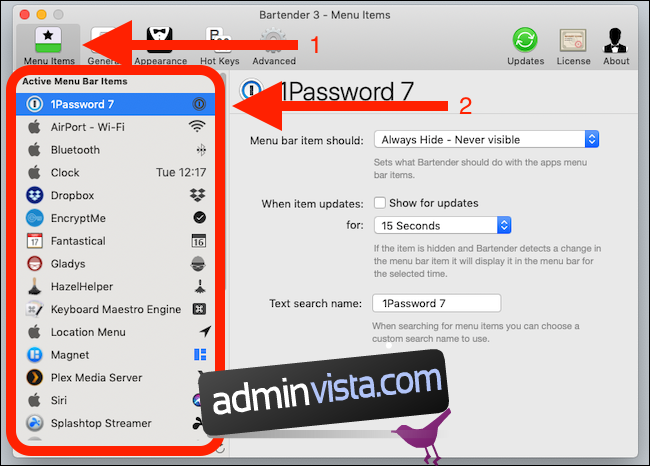
Använd den första rullgardinsmenyn för att bestämma om en ikon ska vara synlig eller dold.
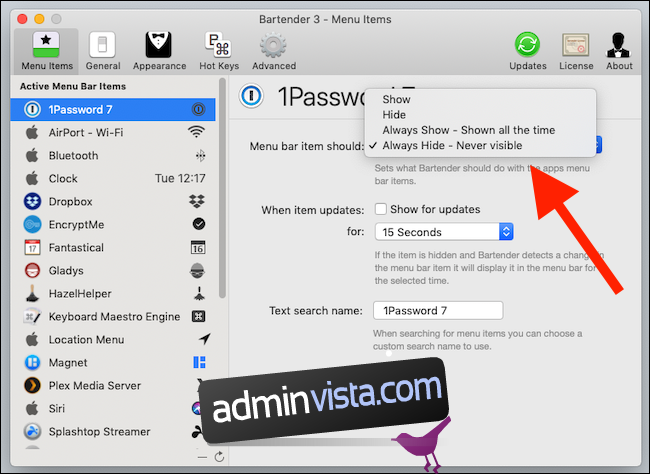
Bartender ger dig fyra val:
Visa: Ikonen visas alltid i menyraden.
Göm: Ikonen flyttas till Bartender-fältet och syns inte i menyraden.
Visa alltid: Ikonen visas både i menyraden och i Bartender-fältet.
Dölj alltid: Ikonen döljs helt. Den är fortfarande tillgänglig via sökfunktionen.
Vissa ikoner ändras beroende på vad som händer i appen, till exempel statusen vid synkronisering. Bartender kan visa dessa ikoner när de förändras. Kryssa i ”Visa vid uppdateringar” för att aktivera det och välj sedan hur länge ikonen ska vara synlig.
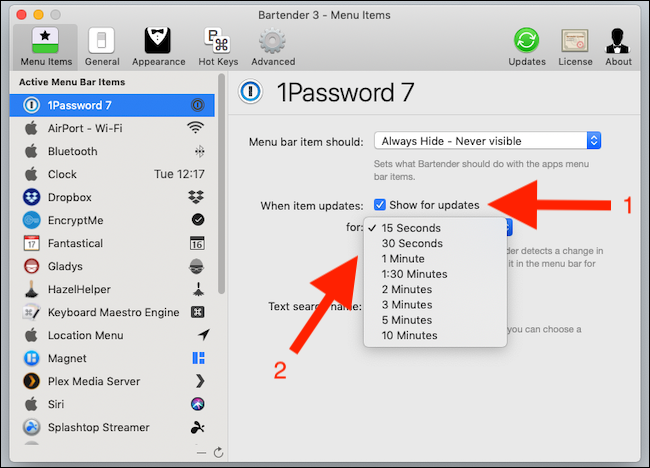
Du kan även ange ett eget namn för ikonen som används när du söker efter den.
Söka och hitta dolda ikoner
Ikoner som är inställda på ”Göm” syns inte i menyraden, men de som är inställda på ”Dölj alltid” visas inte ens i Bartender-fältet. Du kan dock söka efter dem. Det enklaste sättet är att ställa in en snabbtangent som du kan använda för att snabbt öppna sökfunktionen.
Öppna Bartenders inställningar genom att högerklicka på ikonen i menyraden och välj fliken ”Snabbtangenter” för att konfigurera sökfunktionen.
Klicka i fältet ”Ange snabbtangent” och tryck ner tangenterna du vill använda.
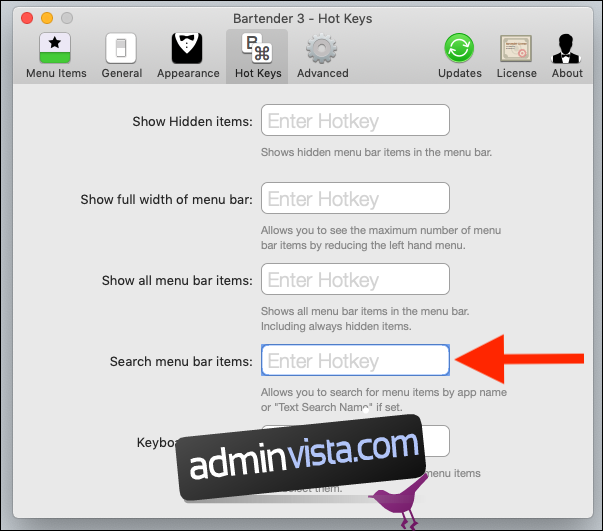
När du har ställt in en snabbtangent kan du snabbt öppna Bartenders sökfunktion. Testa din nya snabbtangent.
När du trycker på snabbtangenten visas ett sökfält under Bartender-ikonen. Skriv in namnet på ikonen du söker och tryck på retur. Tryck på retur igen eller klicka på ikonen för att interagera med den.
Detta är det snabbaste sättet att komma åt dolda ikoner och det enda sättet att komma åt de som alltid är dolda. Du kan tilldela fler snabbtangenter för att visa dolda ikoner, visa alla ikoner i menyraden och mer.
Utforska Bartenders inställningar
Bartender har många inställningar att utforska. Vissa är mest kosmetiska, men andra är viktiga för hur appen fungerar.
Först kan du välja om Bartender ska starta automatiskt när du startar din Mac. Se till att den här inställningen är markerad på fliken ”Allmänt” för att få ut det mesta av Bartender.
Du kan även välja att dolda ikoner ska gömmas automatiskt efter att du har visat dem, för att hålla det så rent som möjligt. Om du inte aktiverar det här, kommer alla ikoner att vara synliga tills du klickar på Bartender-ikonen igen.
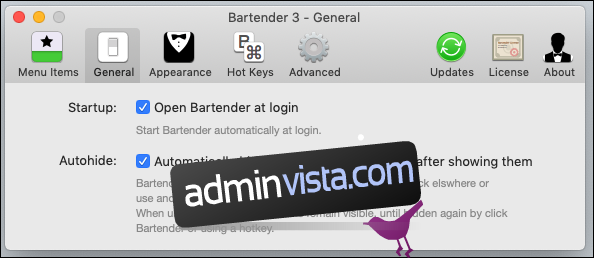
Bartender-ikonen behöver inte vara synlig om du föredrar att använda snabbtangenter för att komma åt dolda ikoner. Vi gick igenom det tidigare.
För att stänga av Bartender-ikonen avmarkerar du rutan ”Synlig” på fliken ”Utseende”. Du kan även anpassa utseendet på Bartender-ikonen när den är synlig.
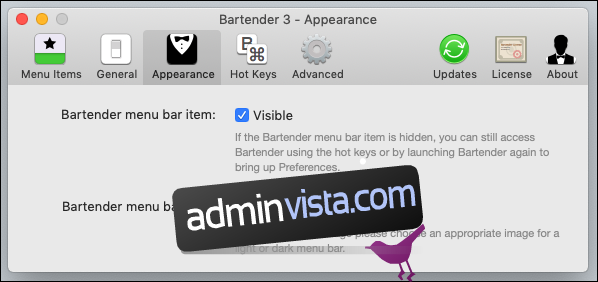
Bartender håller koll på ikoner så att den kan visa dem när något ändras. Detta kan påverka batteritiden på bärbara datorer. Du kan göra så att Bartender söker efter ändringar mer sällan genom att markera ”Minska frekvensen för uppdateringskontroller” på fliken ”Avancerat”.
Tänk på att Bartender kan söka efter ikonuppdateringar mer sällan, vilket kan leda till att de inte visas omedelbart om du aktiverar den här inställningen.
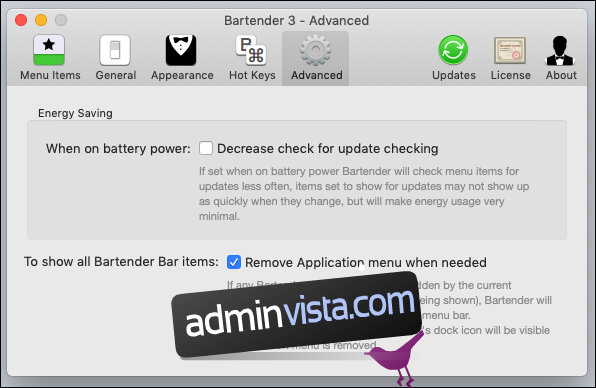
Ibland kan applikationers menyer täcka dina menyrads ikoner, särskilt på mindre skärmar med lägre upplösning. Markera ”Ta bort programmenyn när det behövs” på samma flik för att låta Bartender ta bort ikoner när det behövs mer utrymme.